![logo cty [Autosaved] [Autosaved] [Autosaved]](https://abms.co/wp-content/uploads/2021/09/logo-cty-Autosaved-Autosaved-Autosaved-5.png)
Tìm Modules trong Thùng rác (Recycle Bin)
Chọn Module Công cụ => Chọn “Thùng rác” (Recycle Bin) => Tìm danh sách Modules bằng cách gõ vào ô tìm kiếm hoặc sử dụng con trỏ chuột để kéo thanh công cụ => Sau khi đã chọn các thư rác sẽ hiển thị trong Module đó.
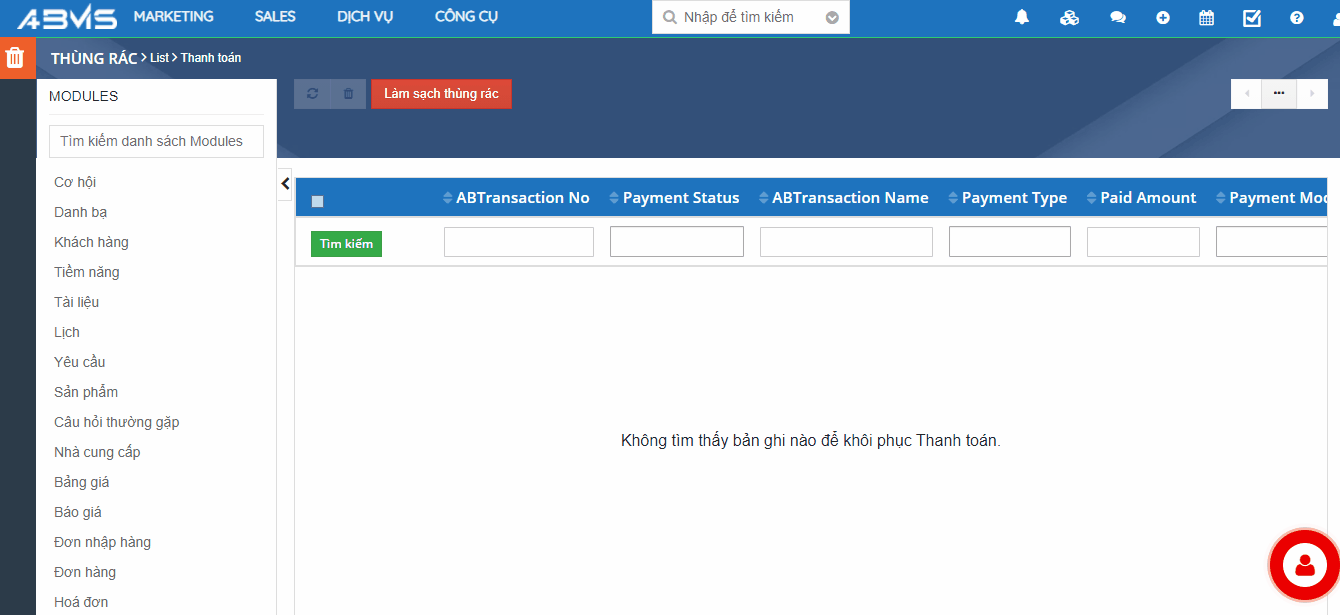
Làm sạch thùng rác
Để làm sạch thùng rác bạn có thể xóa tất cả bằng cách bấm vào lệnh “Làm sạch thùng rác ” ở phía trên màn hình => Xác nhận “Yes” để xóa vĩnh viễn tất cả các bản ghi đã xóa khỏi cơ sở dữ liệu; “No” để hủy thao tác vừa chọn.
Xóa một hoặc một số thông tin được chọn bằng cách đánh dâu tick vào ô phía trước => Chọn biểu tượng “Thùng rác” phía trên màn hình để xóa.
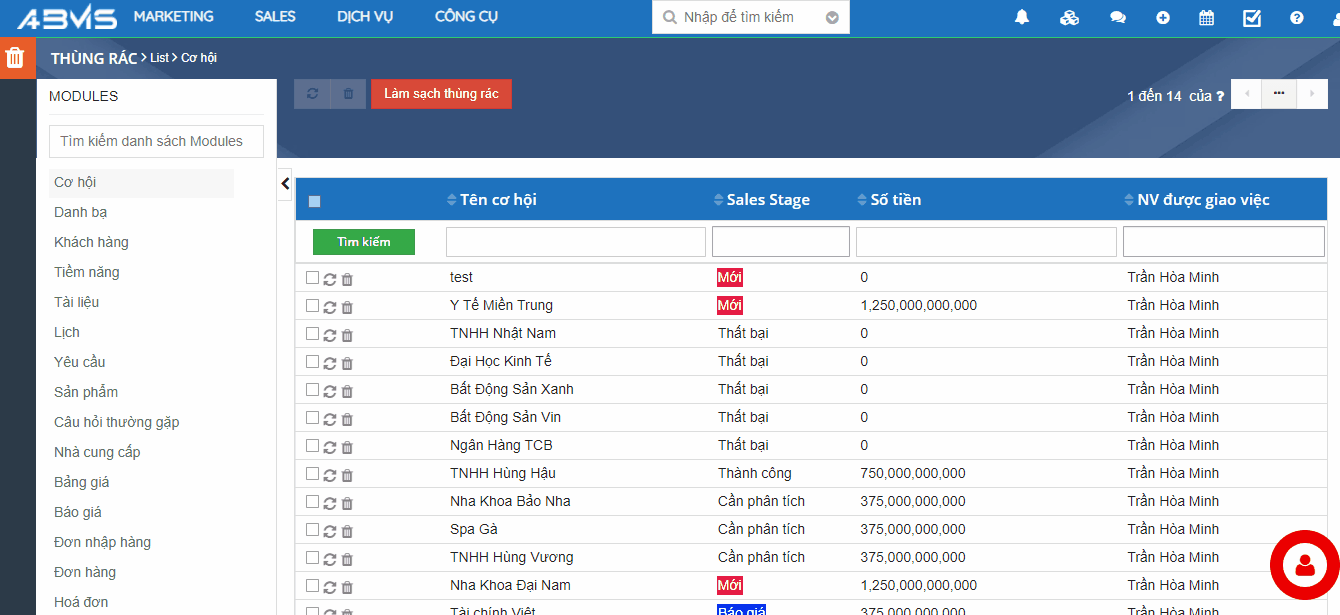
Khôi phục hồ sơ
Chọn hồ sơ nằm trong Modules cần khôi phục => Đánh dấu tick vào một hoặc nhiều hồ sơ cần khôi phục => Chọn biểu tượng hai dấu mũi tên xoay tròn => Bấm “Yes” để xác nhận khôi phục hồ sơ.
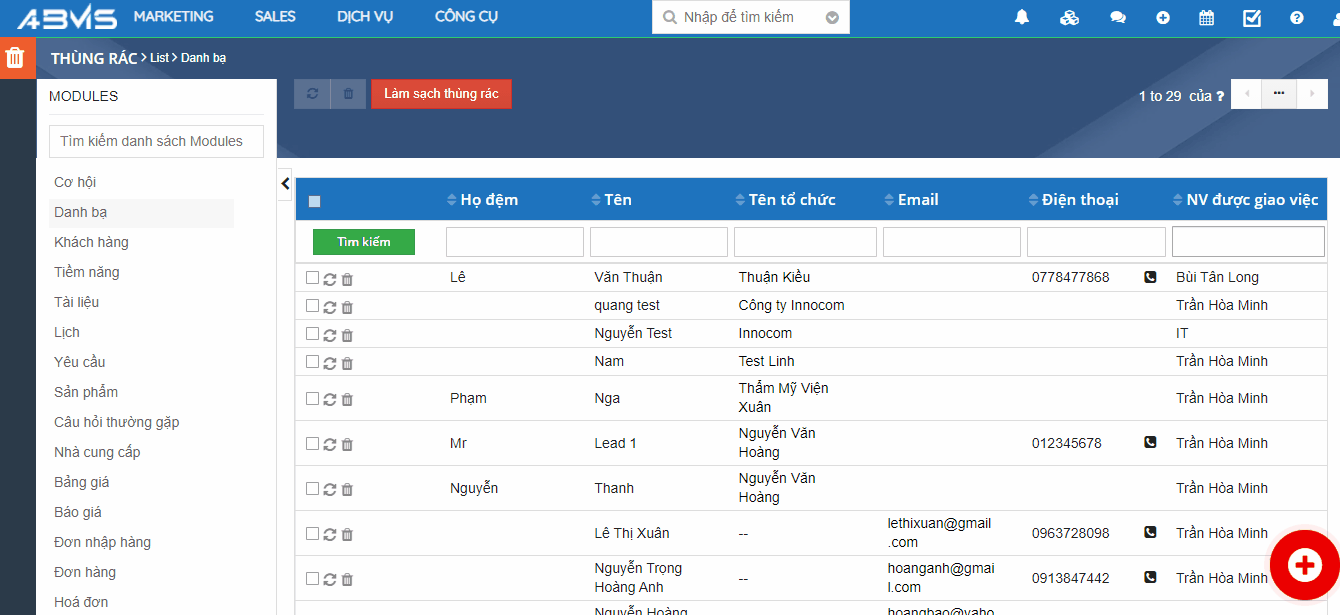
Tìm kiếm thư rác
Tìm kiếm một thư rác trong danh sách lọc bất kỳ bằng cách sử dụng thanh công cụ tìm kiếm. Các bước thực hiện như sau:
- Tìm kiếm và chọn danh sách Module trong Recycle cần thực hiện
- Trên thanh công cụ tìm kiếm nhập các từ khóa chính vào các ô nội dung
Ví dụ: Tên cơ hội, Sales, Số tiền, Nhân viên được giao…
Lưu ý: Các thông tin tìm kiếm phải chính xác hoặc trùng khớp với nội dung trước đó bạn đã tạo.
Sau khi nhập thông tin => Bấm “Tìm kiếm” => Nội dung cần tìm sẽ xuất hiện trên màn hình.
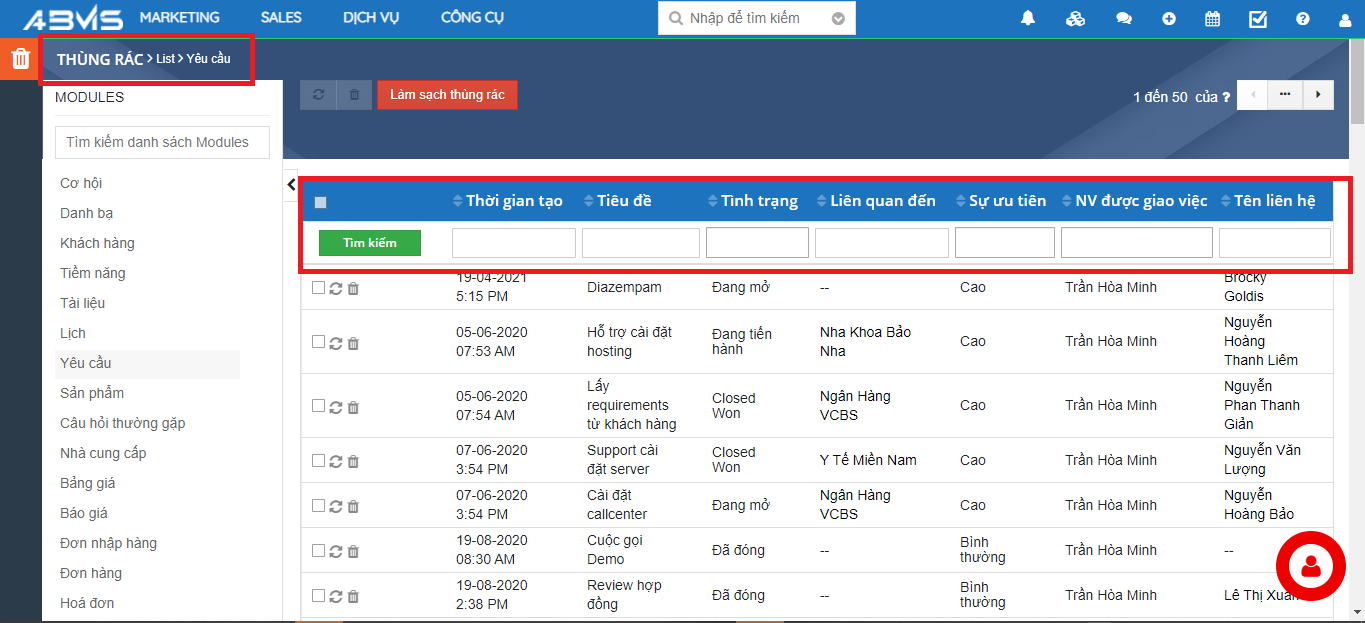
Trên đây là một vài thao tác sử dụng với Recycle trên ABMS. Các bạn có thể thực hiện được với thao tác đơn giản, dễ dàng.

![logo cty [Autosaved] [Autosaved] [Autosaved]](https://abms.co/wp-content/uploads/2021/09/logo-cty-Autosaved-Autosaved-Autosaved-19-370x240_c.png)
![logo cty [Autosaved] [Autosaved] [Autosaved]](https://abms.co/wp-content/uploads/2021/09/logo-cty-Autosaved-Autosaved-Autosaved-17-370x240_c.png)



